怎样在电脑端恢复(开启)路由器无线功能 在电脑端恢复(开启)路由器无线功能的方法
时间:2017-07-04 来源:互联网 浏览量:593
今天给大家带来怎样在电脑端恢复(开启)路由器无线功能,在电脑端恢复(开启)路由器无线功能的方法,让您轻松解决问题。
因操作不当造成了路由器无线功能失效,如果开启了路由器上无线功能的按钮外还是无法搜到无线信号的话,就要在电脑端恢复无线功能。具体方法如下:
1在浏览器地址栏输入192.168.1.1(这是TP牌路由器的常用地址,不同路由器的地址可能不一样,但都在路由器上印着,找到输入即可)。
2输入账号密码(默认账号密码均为admin)。
如果你修改过密码要填修改后的。
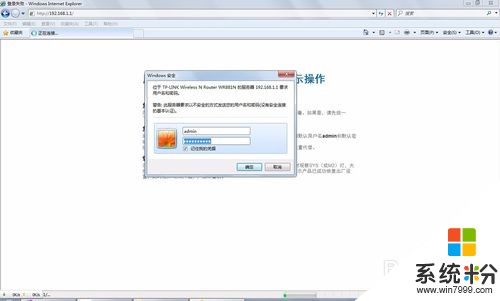 3
3左侧工具栏选择“无线设置”—“基本设置”(如图)
 4
4在右侧对话框内找到“开启无线功能”在前面打上勾,然后点击保存即可(如图)。

以上就是怎样在电脑端恢复(开启)路由器无线功能,在电脑端恢复(开启)路由器无线功能的方法教程,希望本文中能帮您解决问题。
我要分享:
相关教程
- ·无线路由器的dhcp功能该如何来开启 想要开启无线路由器的dhcp的方法
- ·怎么在路由器下再设有线无线路由器增加电脑数量 在路由器下再设有线无线路由器增加电脑数量的方法
- ·电脑联不上无线路由器,如何设置无线路由器 电脑联不上无线路由器,设置无线路由器的方法有哪些
- ·双频无线路由器更新IP提示无线桥接已开启怎么处理 双频无线路由器更新IP提示无线桥接已开启处理的方法
- ·无线路由器怎样才能防止蹭网 无线路由器防止蹭网的方法
- ·无线路由器页面打不开解决方法,怎样解决无线路由器页面打不开的问题
- ·戴尔笔记本怎么设置启动项 Dell电脑如何在Bios中设置启动项
- ·xls日期格式修改 Excel表格中日期格式修改教程
- ·苹果13电源键怎么设置关机 苹果13电源键关机步骤
- ·word表格内自动换行 Word文档表格单元格自动换行设置方法
电脑软件热门教程
- 1 键盘线断了如何修理 键盘线断了修理的方法有哪些
- 2 苹果手机怎样设置wifi静态IP 苹果手机设置wifi静态IP的方法有哪些
- 3 苹果手机无法充电的解决方法(推荐) 苹果手机无法充电怎么解决(推荐)
- 4电脑怎么调色差 解决电脑屏幕色差的技巧
- 5麦唱麦吧怎么置顶该贴? 麦唱麦吧置顶该贴的方法。
- 6Word、Excel、PPT文件关闭了没保存的恢复方法。怎样恢复Word、Excel、PPT关闭了没保存的文件?
- 7如何升级mac os系统 mac os 系统该怎么样升级
- 8主板进不了bios该如何解决 主板进不了bios怎么处理
- 9如何把音乐软件歌曲添加/迁移本地 把音乐软件歌曲添加/迁移本地的方法
- 10怎样设置联想BIOS启动项 设置联想BIOS启动项的方法有哪些
